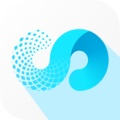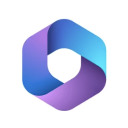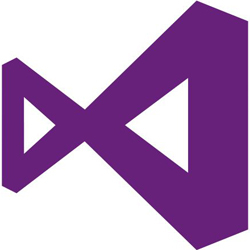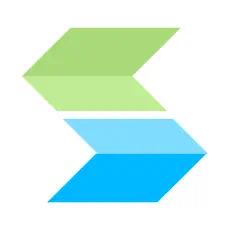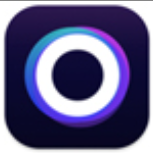- ps怎么打开窄选项栏功能 10-23 09:42
- PS怎么更改内存容量 09-09 13:44
- ps怎么修改线条取样颜色 08-13 11:44
- PS怎么制作石头字效果 07-24 11:52
- PS鼠绘矢量风格的小货车图标 07-24 11:48
- PS如何设计QQ软糖海报 07-24 11:40
- ps动作怎么进行个性设置 07-15 15:09
- ps2021如何修改现有图层名字 07-15 10:53
ps软件是一款专业好用的修图,P图定位工具。那么,我们应该如何关闭保持附属文件与主文件相关性呢?这里为大家带来详细的教程分享,感兴趣的小伙伴快一起来看看吧!
1、双击进入软件,点击上方菜单栏中的"编辑"选项。
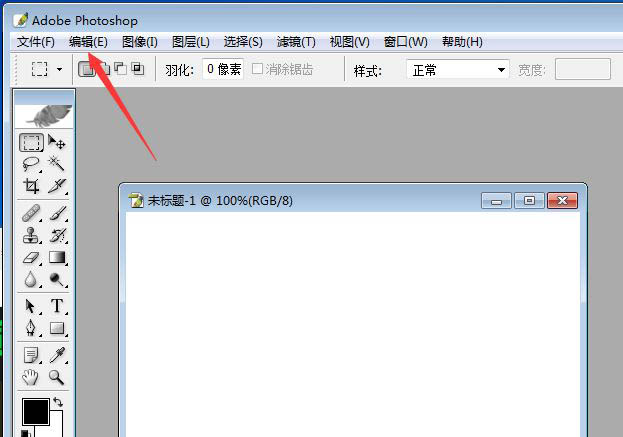
2、接着点击下方选项列表中的"预置"。
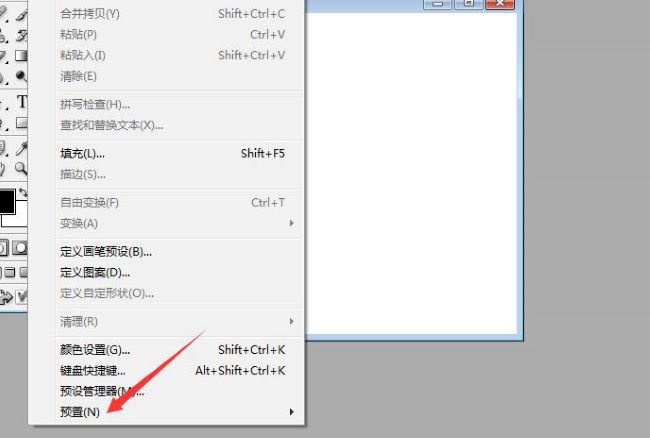
3、再点击其中的"常规"选项。
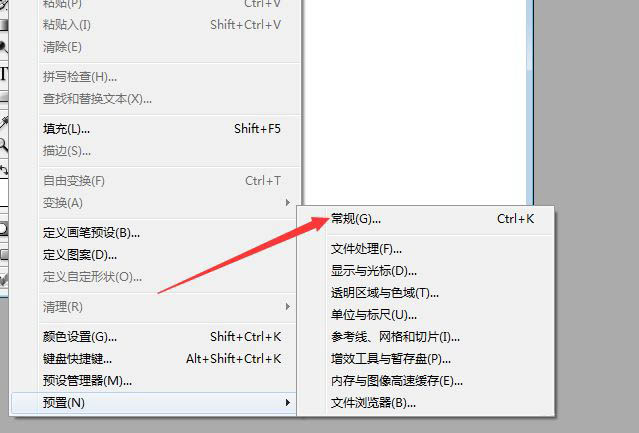
4、然后在打开的窗口界面中,点击左侧中的"文件浏览器"选项。
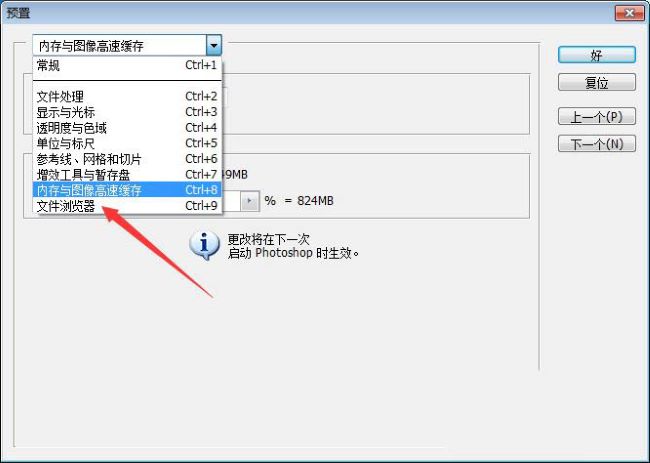
5、找到下方中的"保持附属文件与主文件相关性",将其小方框取消勾选。
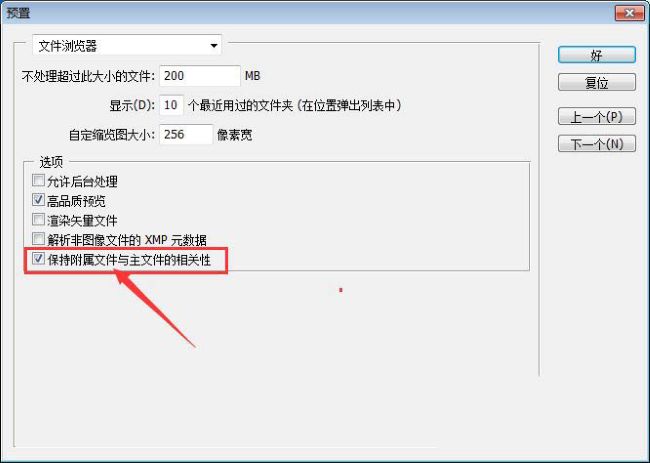
6、最后点击右上角的"好"就可以了。
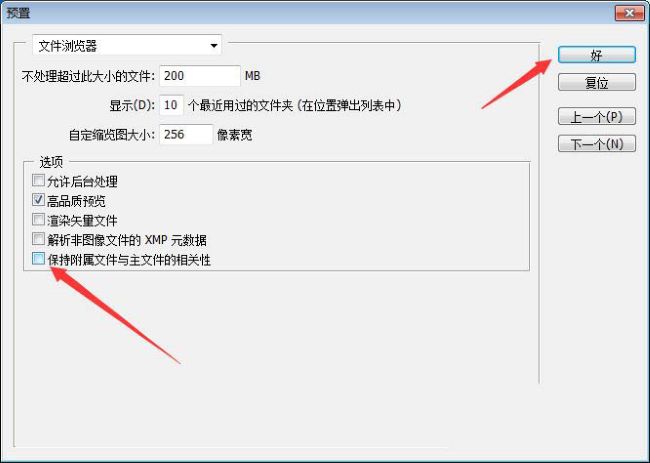
263.09MB / 2025-10-21
91.83MB / 2025-10-17
11.80MB / 2025-10-16
24.31MB / 2025-10-15
26.21MB / 2025-10-15
1.05MB / 2025-10-14
79.86MB
2025-10-23
25.66MB
2025-10-23
105.05MB
2025-10-23
33.96MB
2025-10-23
16.87MB
2025-10-23
9.86MB
2025-10-23
84.55MB / 2025-09-30
248.80MB / 2025-07-09
2.79MB / 2025-10-16
63.90MB / 2025-07-08
1.90MB / 2025-09-07
210.99MB / 2025-06-09
374.16MB / 2025-01-24
京ICP备14006952号-1 京B2-20201630 京网文(2019)3652-335号 沪公网安备 31011202006753号违法和不良信息举报/未成年人举报:legal@3dmgame.com
CopyRight©2003-2018 违法和不良信息举报(021-54473036) All Right Reserved